如何在 Mac 不活动时自动关闭键盘背光
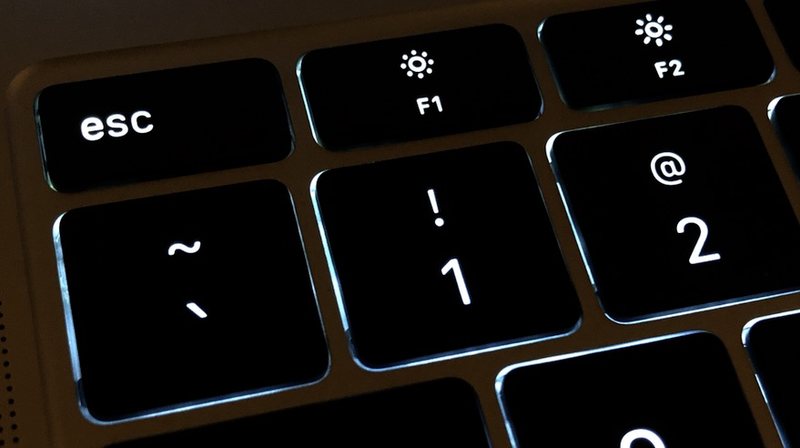
如果您希望 Mac 笔记本电脑闲置一段时间后 MacBook Pro 或 Air 上的键盘背光自动关闭,您可以切换系统设置以实现这一点。
此设置专门针对键盘背光,与屏幕或 Mac 本身发生的情况无关,这就是它与关闭 Mac 显示屏或导致 MacBook 睡眠的一般节能设置的不同之处不活动之后。
如何在 MacOS 系统不活动时自动关闭键盘背光
- 从 Apple 菜单中,选择“系统偏好设置”
- 选择“键盘”
- 在键盘首选项的“键盘”选项卡下,选中“闲置 5 秒后关闭键盘背光”复选框
- 或者,通过单击下拉菜单并选择以下选项之一,调整键盘背光关闭前的不活动状态:5 秒、10 秒、30 秒、1 分钟、5 分钟
- 退出系统偏好设置
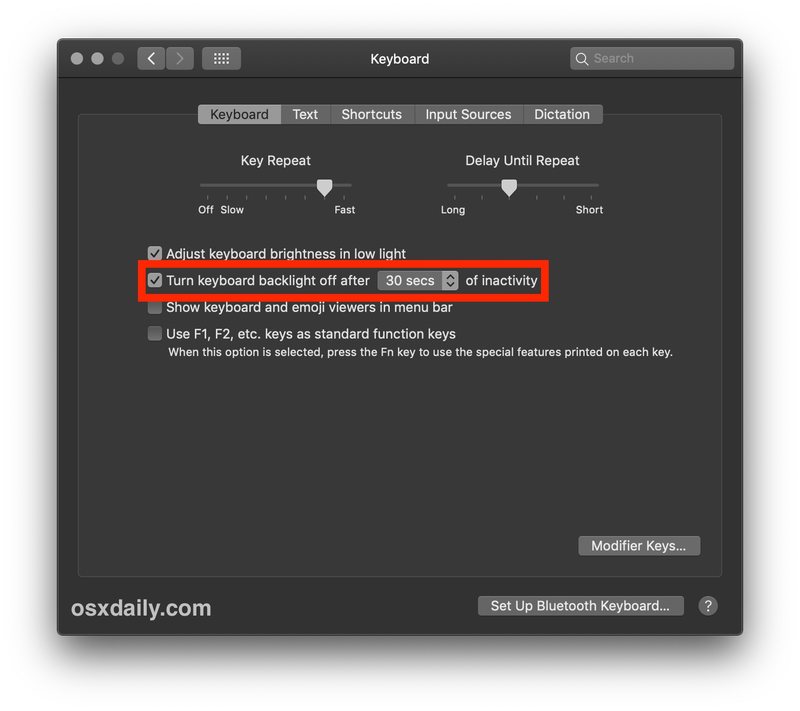
如前所述,这与导致 Mac 休眠或显示器在不活动后休眠的其他节能功能不同,因为这只会影响键盘背光。
请记住,您还可以手动调整按键背光通过在 Mac 笔记本电脑键盘上按正确的 FN 键(通常是 f5 和 f6)。
此设置是否会影响电池寿命尚有争议,因为用于键盘背光的灯无疑非常高效。尽管如此,它们确实会汲取力量,因此您可能会发现某种方式的细微差别,如果有的话,请随时在下面的评论中与我们分享您注意到的任何变化。也许这就是为什么此功能不在系统偏好设置的节能器部分中的原因,您不会在其中找到键盘背光设置。相反,您需要转到 Mac 上的键盘首选项面板,这是合乎逻辑的,因为它是键盘首选项。
上述步骤与现代 MacOS 版本中的此功能有关。在早期版本的 Mac OS X 中,有一个带有时间选项的滑块,以及一个“从不”选项,其效果与在现代 MacOS 键盘首选项中简单地取消选中“不活动后关闭键盘背光”框相同。
如果您启用了此设置并且您将 Mac 放在一边,则键盘背光将在计算机处于非活动状态时在设置的时间内关闭。如果您遇到 Mac 笔记本电脑并且按键没有亮起,请记住这一点,否则您可能会认为 键盘背光灯不工作,或者按预期工作。
MacBook Pro、MacBook Air 和 MacBook 上的背光键盘是 Mac 笔记本电脑的一大特色,键盘背光使得在光线不足的情况下使用 Mac 笔记本电脑或 在晚上 额外的乐趣。
